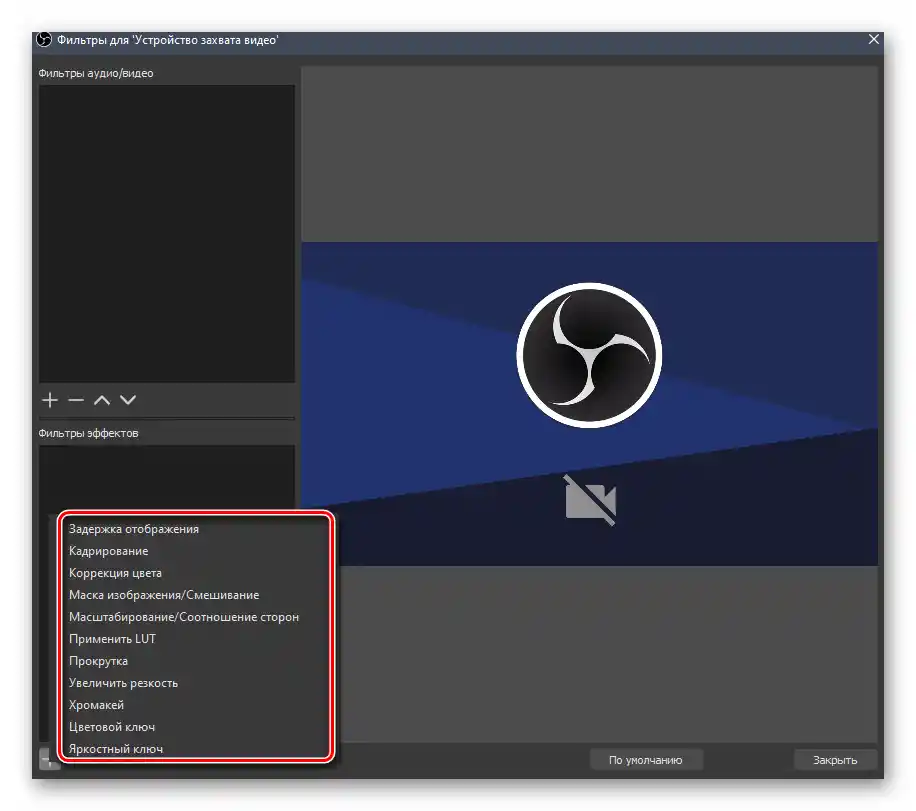Obsah:
Krok 1: Pridanie zariadenia na zachytávanie
Pripojte webovú kameru k počítaču a uistite sa, že systém ju správne rozpoznal. O tom, ako to urobiť, sme písali v samostatnej príručke.
Viac informácií: Pripojenie webovej kamery k počítaču
Potom spustite program OBS a vykonajte nasledujúce kroky:
- Kliknite na tlačidlo s obrázkom plusu v bloku s názvom "Zdroje", a potom v zobrazenom kontextovom menu vyberte položku "Zariadenie na zachytávanie videa".
- Objaví sa okno na vytvorenie nového zdroja, v ktorom je potrebné zadať názov a zaškrtnúť políčko vedľa riadku "Urobiť zdroj viditeľným". Po vykonaní týchto krokov kliknite na tlačidlo "OK".
- V nasledujúcom okne je potrebné vybrať zariadenie, z ktorého program bude vykonávať zachytávanie. V tomto prípade kliknite na prvý riadok a vyberte z rozbaľovacieho menu predtým pripojenú webovú kameru. Ak je to potrebné, môžete zmeniť predvolené parametre zariadenia, ako sú snímková frekvencia, rozlíšenie a ďalšie. O to sa postarajú polia v tomto okne s príslušnými názvami. Vždy budete môcť neskôr znovu otvoriť okno s týmito nastaveniami, takže sa nebojte, ak ste náhodou niečo zadali nesprávne. Na záver kliknite na tlačidlo "OK".
- Predvolene bude okno náhľadu obrazu z kamery rozťahovať na celú obrazovku. Môžete zmeniť jeho veľkosť tak, že stlačíte ľavé tlačidlo myši na jednom z rohov oblasti náhľadu a potiahnete v požadovanom smere. Na presunutie okna webovej kamery po obrazovke kliknite a podržte LKM vo vnútri vyznačeného obdĺžnika, potom okno presuňte na požadované miesto. Upozorňujeme, že ak presuniete okno kamery za hranice viditeľnej oblasti, nevyditeľná časť sa zafarbení bodkovanou šikmou čiarou.Tento úsek diváci nebudú môcť vidieť vo vašej vysielaní alebo počas nahrávania videa.
- V prípade potreby môžete pripevniť oblasť webkamery do akéhokoľvek rohu, zmeniť jej orientáciu alebo otočiť ju o určitý uhol. Na to kliknite pravým tlačidlom myši na akúkoľvek časť okna kamery a ukážte kurzorom na položku "Transformovať". V ňom nájdete vyššie opísané a mnohé ďalšie parametre týkajúce sa zobrazenia.
- Ak vaša webkamera okrem videa zachytáva aj zvuk, zariadenie s menom zadaným na začiatku sa objaví v zozname "Mixér zvuku". V ňom môžete priamo zmeniť hlasitosť mikrofónu na webkamere alebo úplne vypnúť zachytávanie zvuku.
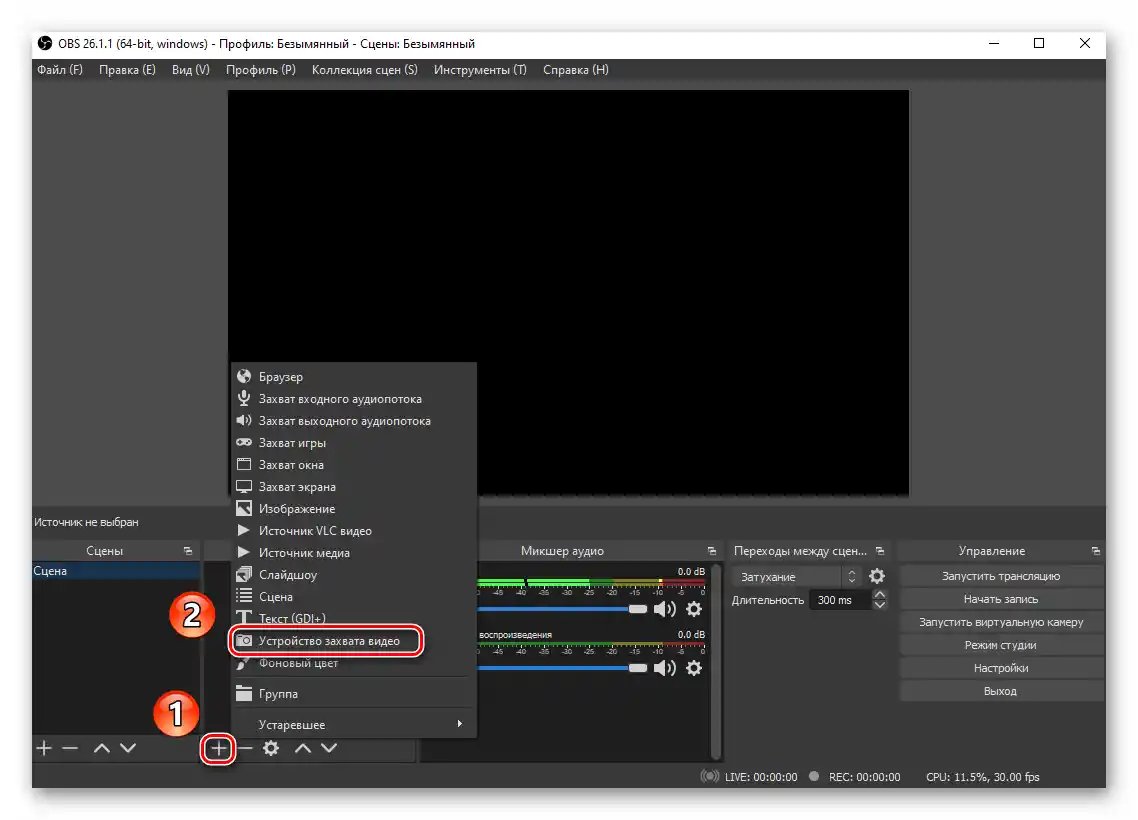
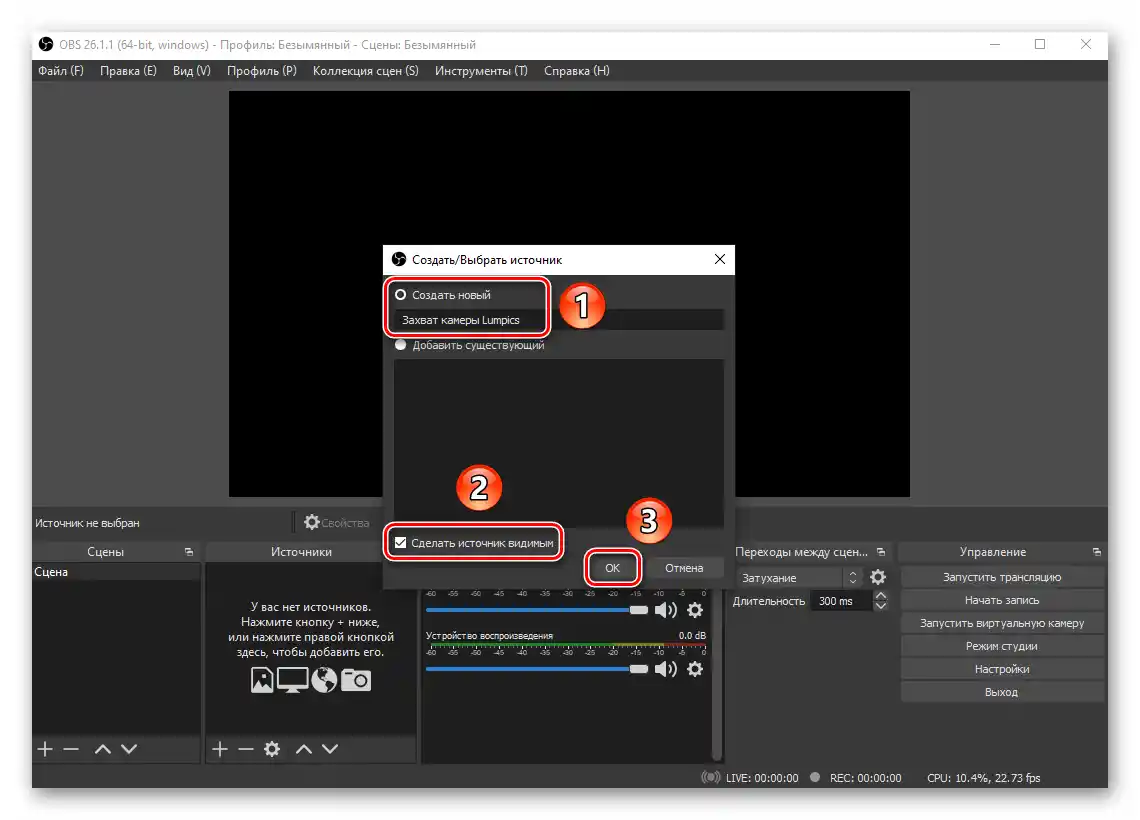
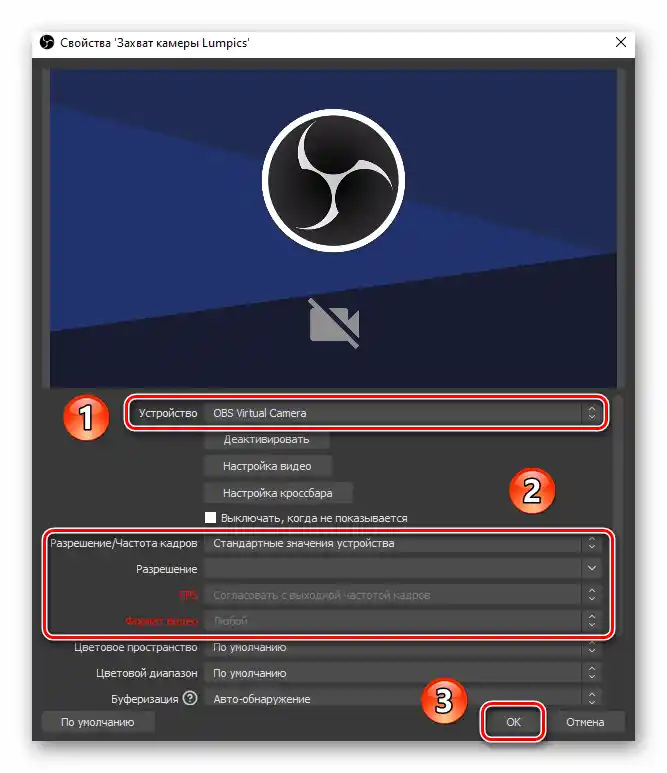
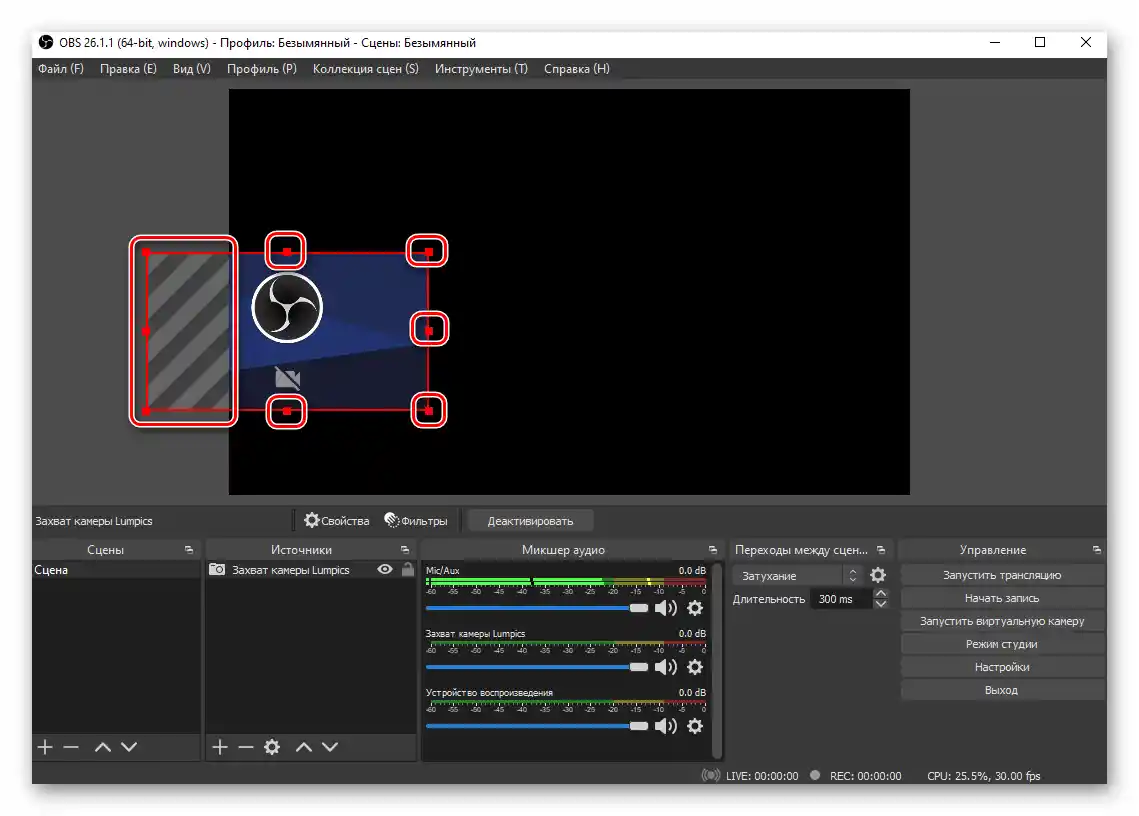
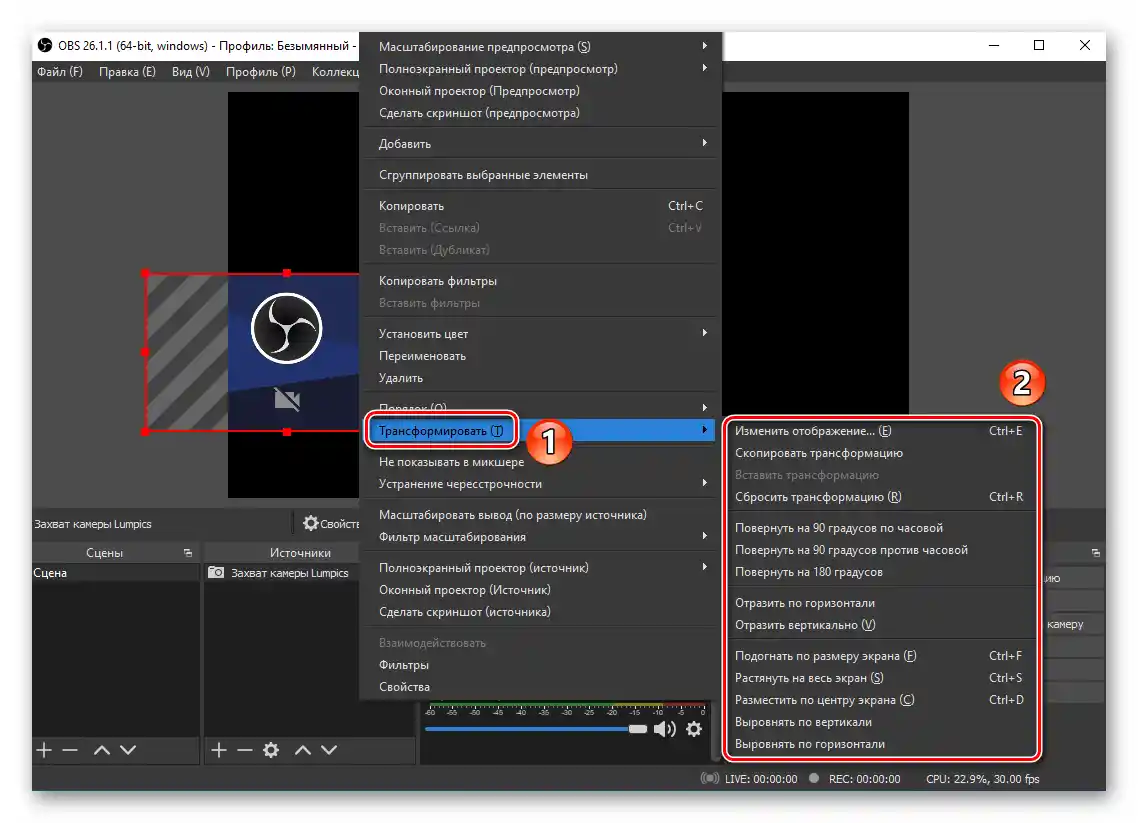
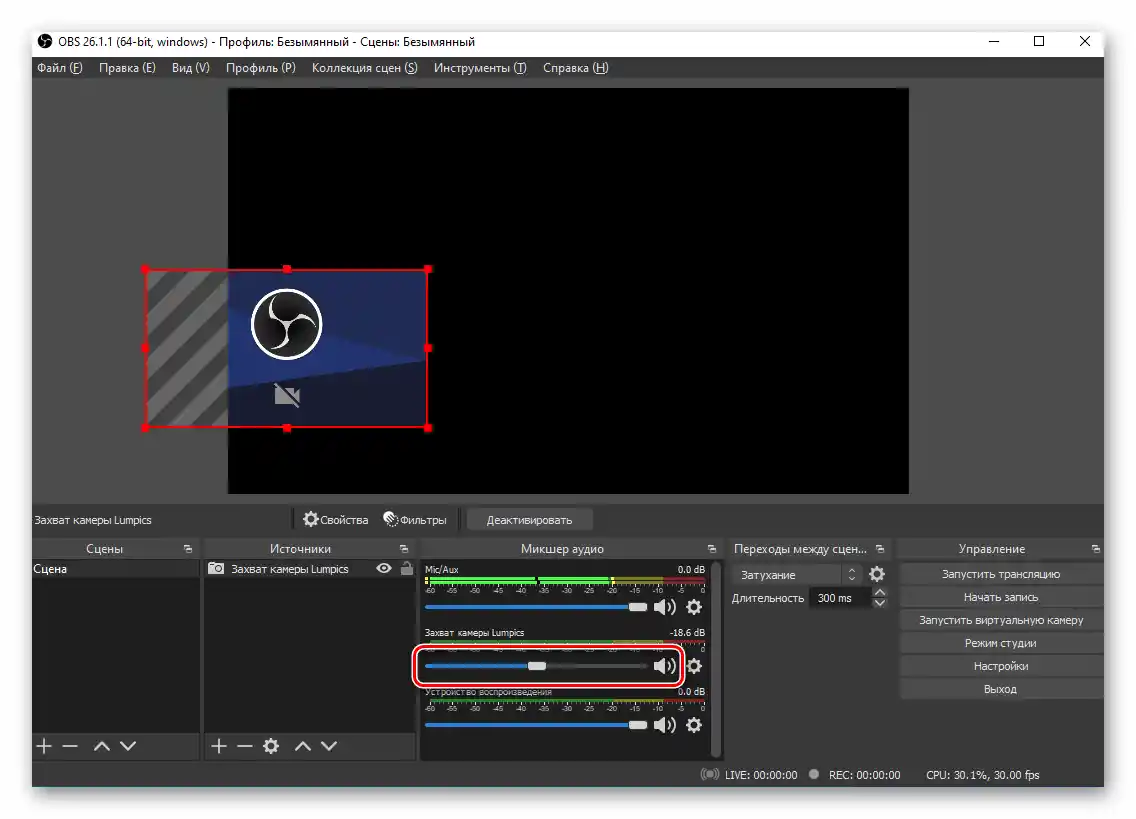
Krok 2: Ďalšie nastavenia kamery v OBS
Okrem štandardných parametrov okna webkamery, ako sú poloha, veľkosť atď., je v OBS možné aplikovať na zariadenie zachytávania rôzne efekty a filtre. Napríklad pridanie efektu chromakey, ktorý nahrádza zelené pozadie akýmkoľvek iným. O týchto a mnohých ďalších parametroch sme písali skôr v samostatnom sprievodcovi, s ktorým sa môžete oboznámiť prostredníctvom odkazu nižšie.
Viac informácií: Nastavenie webkamery v OBS